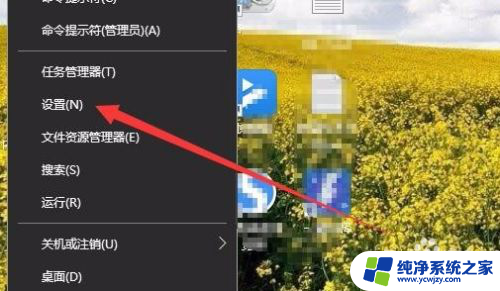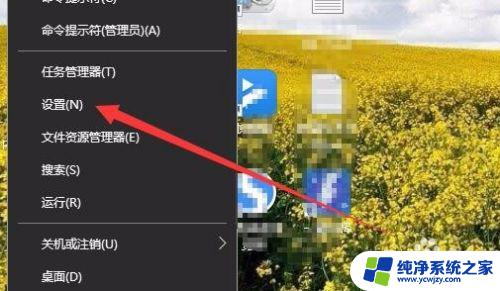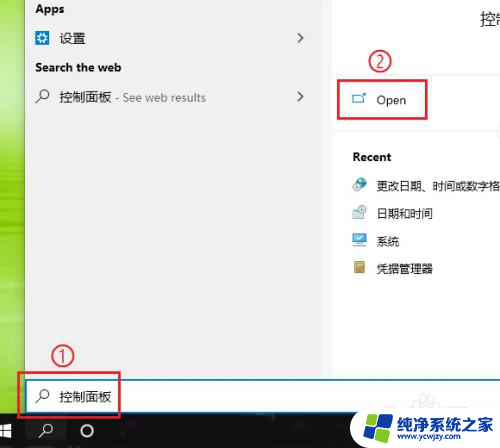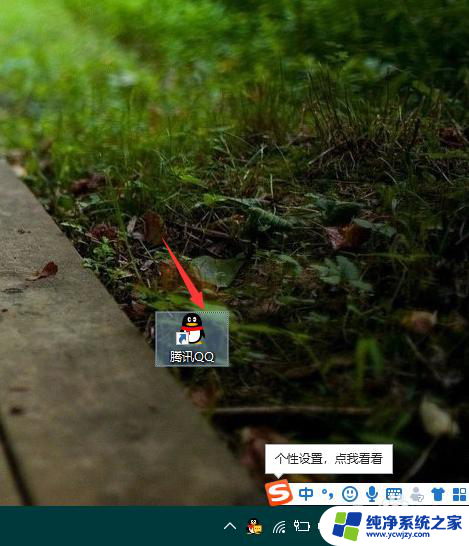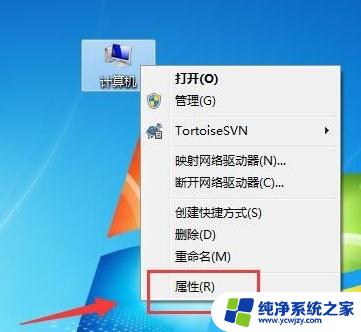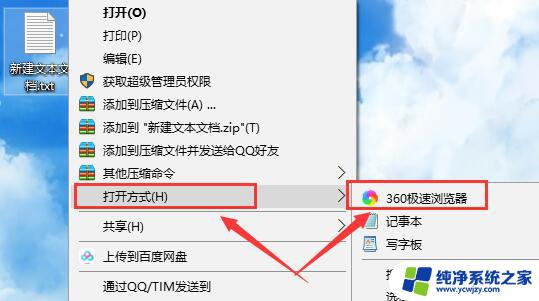win10电脑软件显示乱码 Win10系统打开应用程序出现乱码怎么办
更新时间:2024-02-25 08:55:21作者:yang
在使用Win10电脑时,我们有时会遇到一个令人沮丧的问题:软件显示乱码,当我们打开应用程序时,文字变得难以辨认,给我们的正常使用带来了困扰。当Win10系统出现这种情况时,我们应该如何解决呢?在本文中我们将探讨一些简单而有效的方法来解决Win10系统打开应用程序出现乱码的问题。无论是为了提高我们的工作效率还是享受更好的电脑体验,这些解决方案都将帮助我们摆脱乱码困扰,恢复正常的文字显示。
具体步骤:
1.在电脑搜索框内输入【控制面板】,点击【Open】。
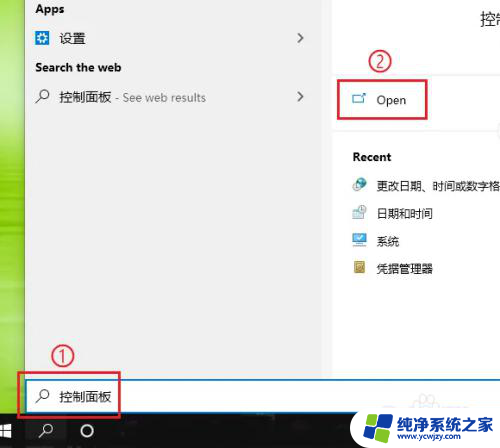
2.进入控制面板页面,点击【更改日期、时间或数字格式】。
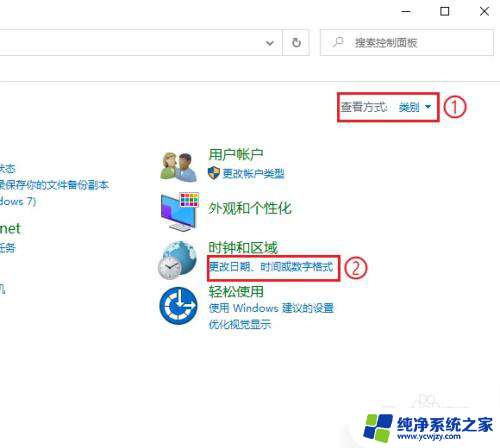
3.进入区域页面,点击【管理】。
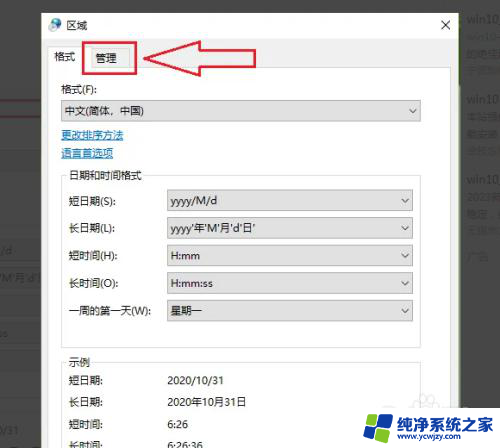
4.进入管理页面,点击【更改系统区域设置】。
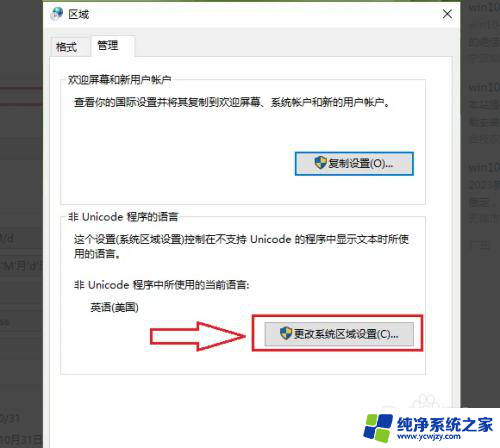
5.点击当前系统区域设置下面的下拉选框,选择【中文(简体。中国)】后点击【确定】。
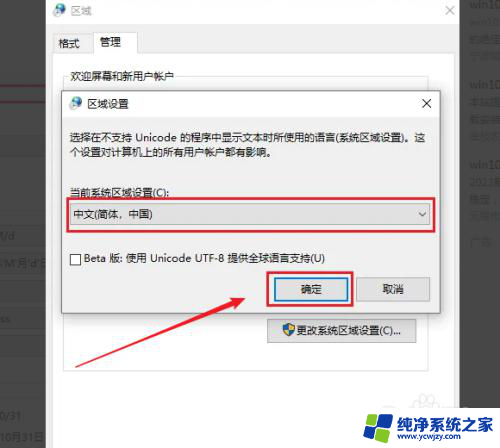
6.
在弹出的提示对话框中,点击【现在重新启动】,即可设置完成。
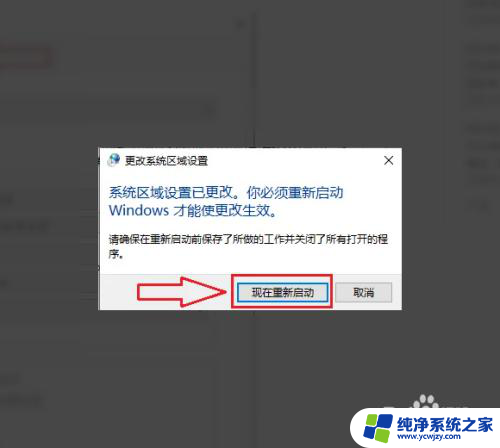
以上就是win10电脑软件显示乱码的全部内容,还有不清楚的用户可以参考以上步骤进行操作,希望对大家有所帮助。